编辑:xiaoxiao
2015-09-01 13:51:19
来源于:系统城
1. 扫描二维码随时看资讯
2. 请使用手机浏览器访问:
http://wap.xtcheng.cc/xtjc/4364.html
手机查看
很多Win7用户在升级到Win10正式版后,发现Win10系统中的Office用不了了,原来使用Office创建的文件都无法打开了,不管是word、PPT、excel都打不开了,这该怎么办呢?下面小编告诉大家解决的方法。
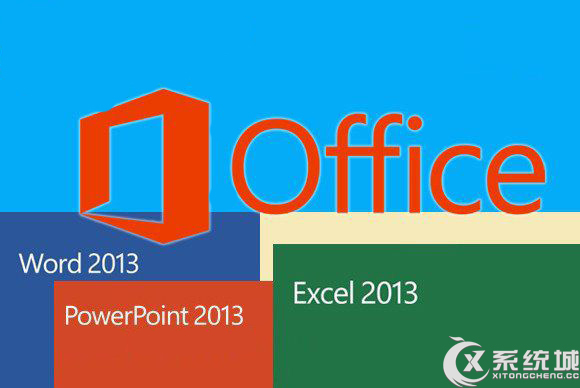
方法一:使用Office 2013光盘或者ISO镜像修复安装现有软件。如果没有光驱和光盘,可用软媒魔方的虚拟光驱(点击下载)加载ISO镜像。打开光盘(或镜像)后,双击其中的setup.exe安装程序进行修复即可。
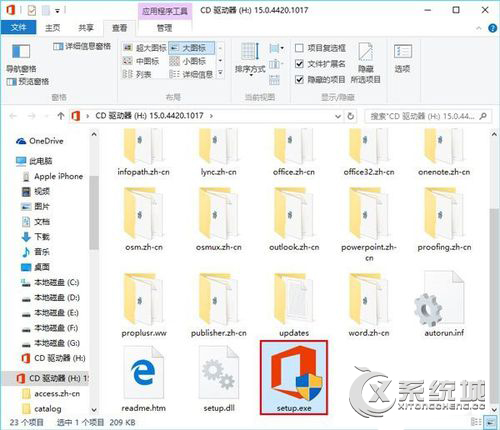
双击setup.exe运行Office 2013安装程序。
方法二:如果没有光盘和镜像,可以在“命令提示符”中输入命令解决,方法如下:
1、在Cortana搜索栏输入CMD,然后在第一个结果点击右键,选择“以管理员身份运行”
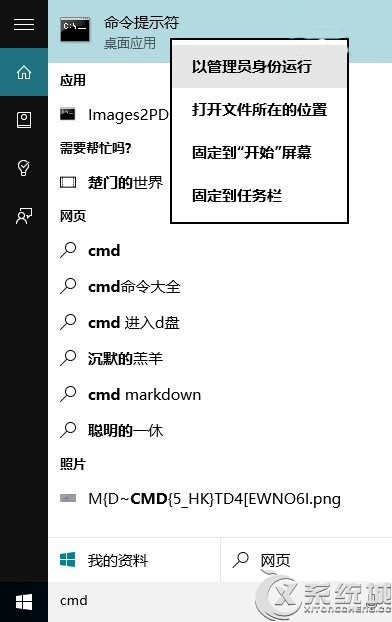
2、输入(复制后粘贴)以下命令后回车
icacls “%programfiles%\Microsoft Office 15” /grant *S-1-15-2-1:(OI)(CI)RX
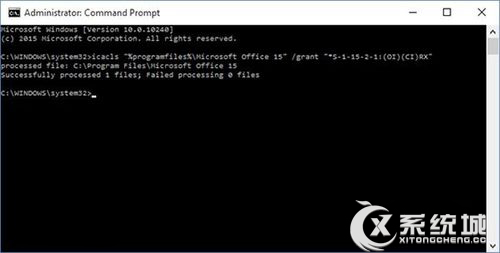
命令运行后,提示处理成功1个文件,失败0个。
该命令成功运行完毕后,不必重启,以上问题便可修复。
以上两种方法都可以解决升级Win10后Office无法使用的问题,Win10作为新系统,也不能避免会出现一些问题,但它的先进之处,还是很受欢迎的。

微软推出的Windows系统基本是要收费的,用户需要通过激活才能正常使用。Win8系统下,有用户查看了计算机属性,提示你的windows许可证即将过期,你需要从电脑设置中激活windows。

我们可以手动操作让软件可以开机自启动,只要找到启动项文件夹将快捷方式复制进去便可以了。阅读下文了解Win10系统设置某软件为开机启动的方法。

酷狗音乐音乐拥有海量的音乐资源,受到了很多网友的喜欢。当然,一些朋友在使用酷狗音乐的时候,也是会碰到各种各样的问题。当碰到解决不了问题的时候,我们可以联系酷狗音乐

Win10怎么合并磁盘分区?在首次安装系统时我们需要对硬盘进行分区,但是在系统正常使用时也是可以对硬盘进行合并等操作的,下面就教大家Win10怎么合并磁盘分区。